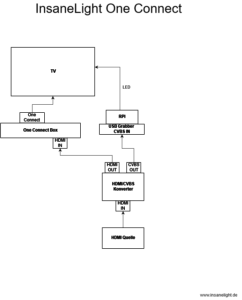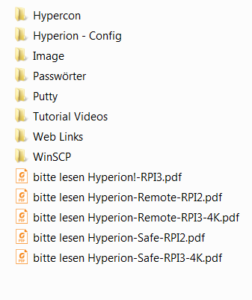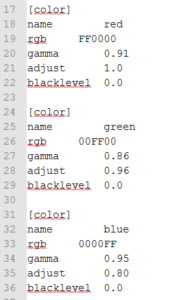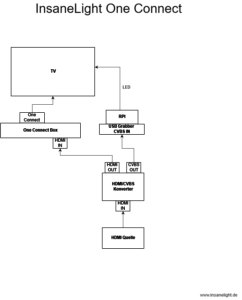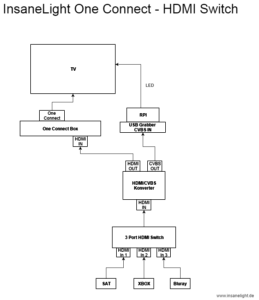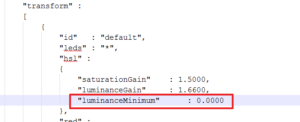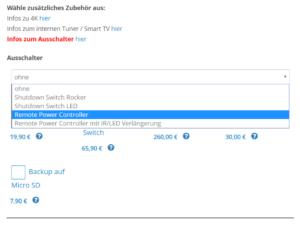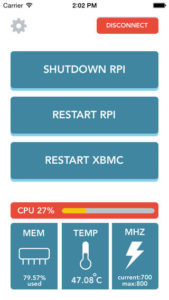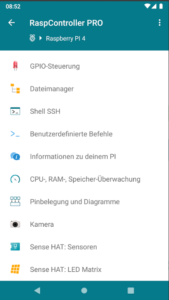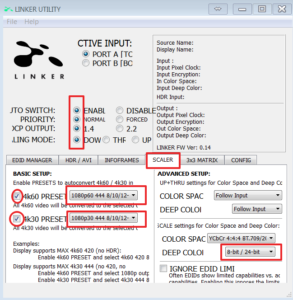InsaneLight AVR 2x Out Anschluss
Hier entfällt der HDMI zu CVBS/HDMI Konverter. Wenn du einen AVR mit 2 HDMI Ausgängen hast, schreibe uns eine Mail, wir erstellen dir dann ein individuelles Angebot
InsaneLight HDMI Anschluss
Das ist der typische und meistverwendete Anschluss
InsaneLight 5 Port HDMI Switch / AVR
Mit einem 5 Port HDMI Switch, können bis zu 5 verschiedene HDMI Quellen angeschlossen werden. Der Anschluss mit einem AVR ist hier identisch.
InsaneLight 4K Anschluss
Für 4K Quellen ist das der korrekte Anschlussplan. Weitere Infos siehe hier
InsaneLight OneConnect Anschluss
Wenn du eine One Connect Box von Samsung hast, schließe dein Insanelight wie dargestellt an. Hier findest du weitere Infos
InsaneLight Scart Out Anschluss
Solltest du einen Fernseher mit einem Scartausgang besitzen, wäre das eine Möglichkeit das Insanelight zu verbinden. Bedenke, dass hier nur unverschlüsselte Programme funktionieren, kein SmartTV und keine HDMI Geräte, die am Fernseher angeschlossen sind. Hier weitere Infos. Auch bei dieser Konstellation können wir einige Komponenten weglassen. Schreibe uns eine Mail für ein individuelles Angebot.
Bei der 4×2 Matrix sieht das Set fertig aufgebaut so aus. Beachtet, dass hier nur 4K Auflösung bei max. 30Hz funktioniert. Dafür unterstützt die Matrix ARC, CEC und 3D.